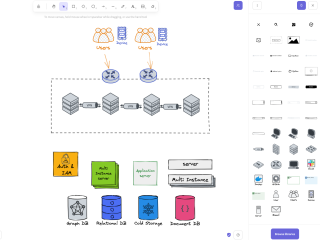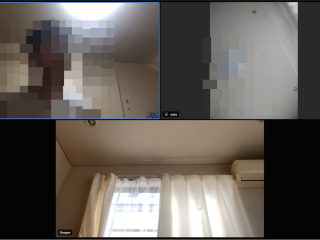本記事では、グループミーティングを効率的にスケジュールするためのツールであるRalllyの使い方について説明します。
1. ブラウザーで、以下のURLにアクセスしてください。
ログイン画面が表示されます。
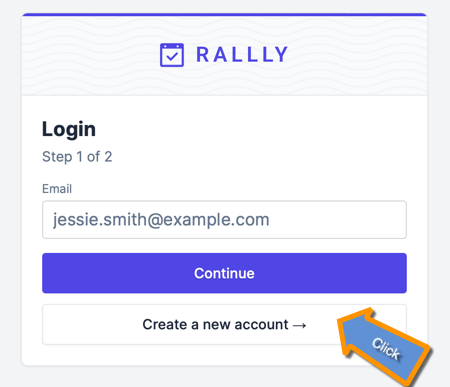
本サイトのRalllyは、SPAM回避のためにEメール認証を設定しています。
- すでに本サイトのRallyを利用したことがある方は、以前に利用したEmailを入力し、["Continue"]をクリックしてください。
- 初めてRallyを利用する方は、["Create a new account"] をクリックしてください。
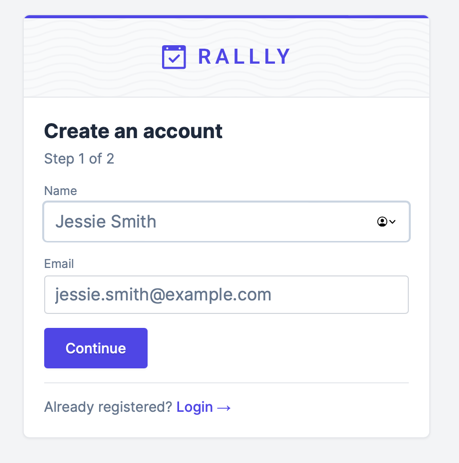
2.1. 初めてRalllyを利用する方のアカウントの新規作成
- Nameのテキストボックスに、ニックネーム(スケジュール調整時に表示されます)
- Emailのテキストボックスにワンタイムパスワード受信用のEmailアドレスを入力し、["Continue"] をクリックしてください。
3. 6桁の確認コードの受信
アカウント作成時に登録したEmailアドレスに、Ralllyから6桁の確認コードが送信されています。ご自身のEmailクライアントでご確認ください。
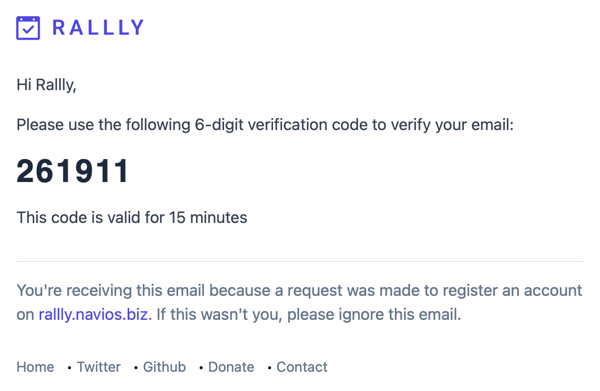
4. 6桁の確認コードを入力しログイン
テキストボックスに6桁の確認コードを入力するとログインできます。
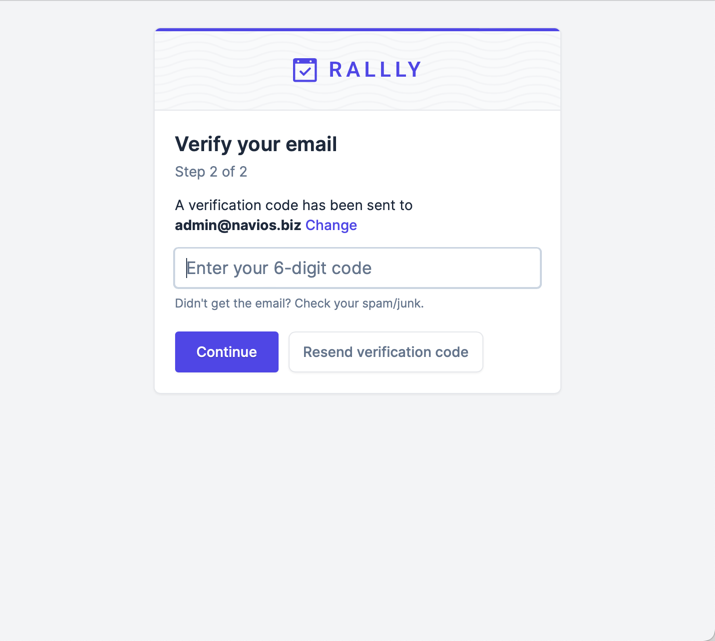
5. 調整したいイベントを作成
["New poll"]をクリックし、調整したいイベントを作成します。
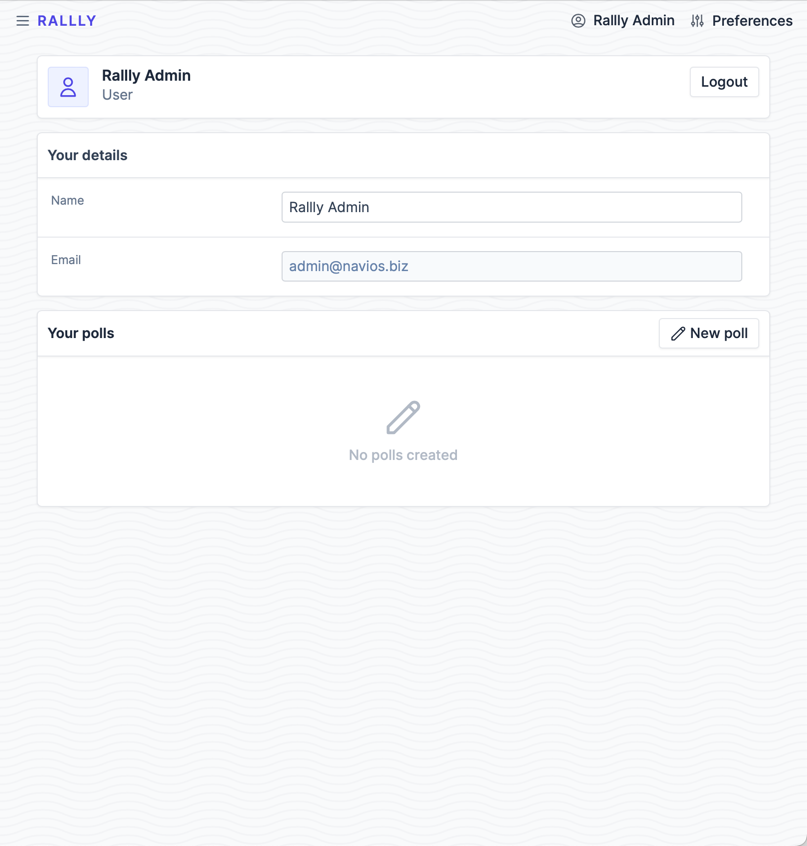
6. イベントのタイトルなどを入力し作成
イベントのタイトルならびに場所、内容を入力し、["Continue"]をクリックします。
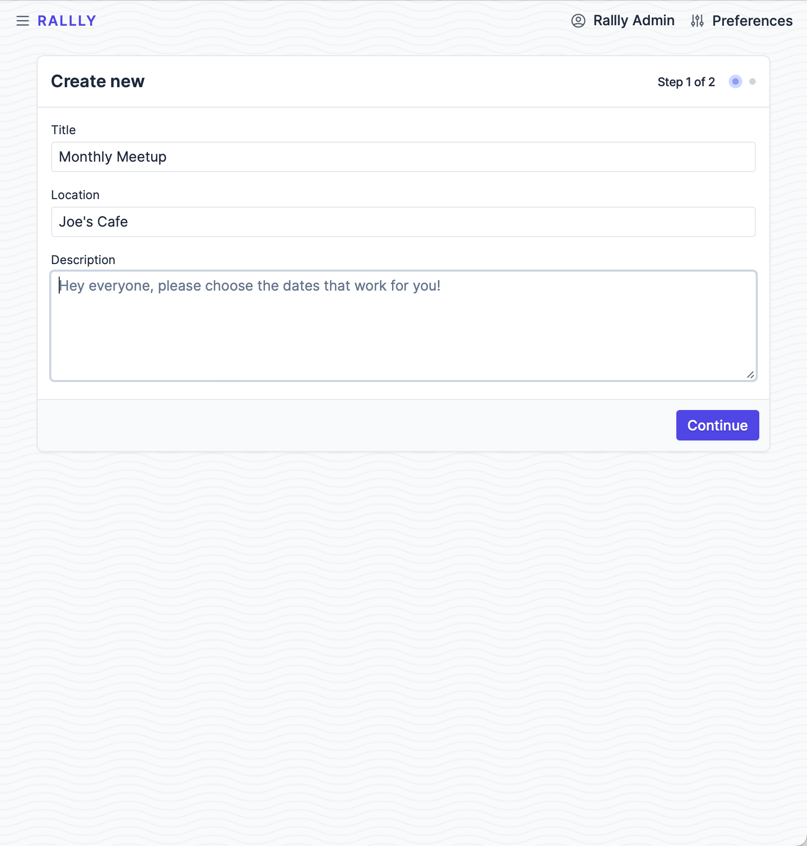
7. Week Viewで複数の調整日時を選択
["Week View"]をクリックし週表示にすると、調整時間をドラッグで選択できるので便利です。["Create poll"]をクリックすると調整用のイベントページが作成されます。

8. 作成したイベントページを共有
作成したイベントページのURLを参加対象者に共有します。URLを受信した参加対象者は参加・不参加を投稿できます。
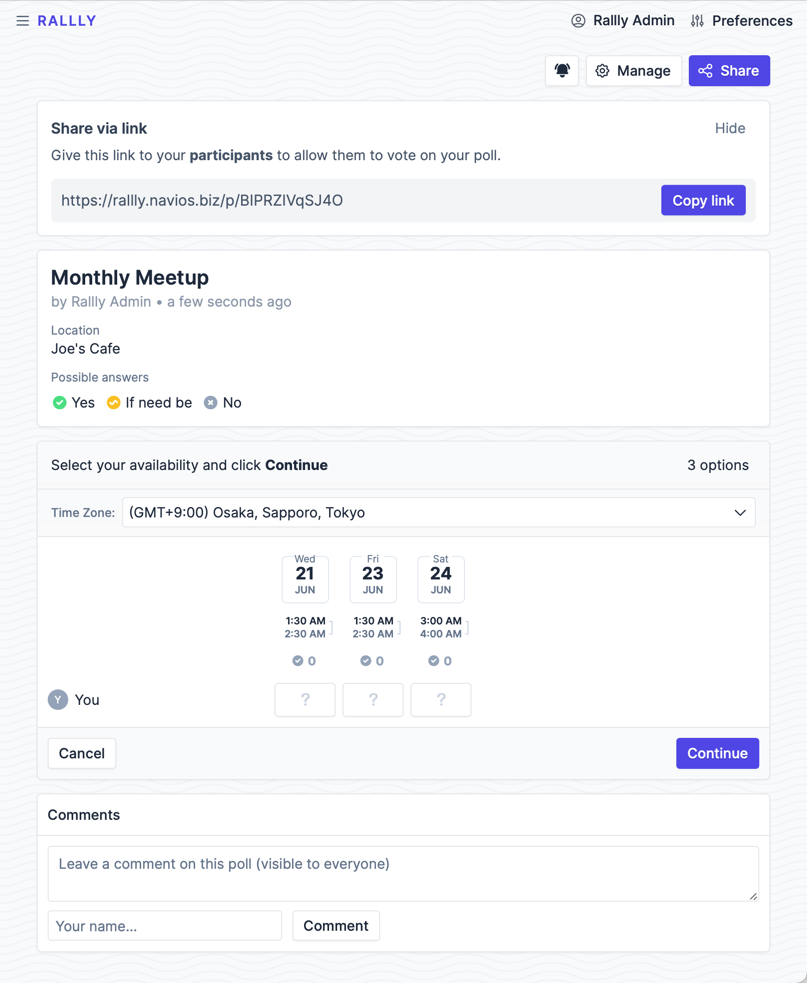
社内利用など秘匿性の高いイベントを作成したい方へ
Ralllyは、スケジュール作成用のアカウントを特定ドメインのEmailに限定することが可能です。ドメイン情報をいただければ弊インフラにて運用させていただくことも可能ですので、ぜひ、ご相談ください。$5/monthlyで運用させていただきます。